Wie setzen Sie Android-Geräte per Soft-Reset zurück?
Oct 15, 2025 • Filed to: Android-Probleme beheben • Proven solutions
Das Zurücksetzen des Telefons ist eine integrale Funktion jedes Android-Geräts. Bei Problemen mit der Telefonsoftware lässt sich das Telefon damit auf die ursprünglichen Einstellungen zurücksetzen, d. h. auf die Einstellungen des Herstellers. Für einen solchen Schritt gibt es verschiedene Gründe: Vielleicht haben Sie sich aus Ihrem Telefon ausgesperrt, Ihr Passwort vergessen oder das Problem ist ein Virus, Ihr Telefon ist hängengeblieben, eine App funktioniert nicht und so weiter. Je nach Schweregrad ist hierbei das Zurücksetzen des Telefons hilfreich. Es gibt verschiedene Arten des Zurücksetzens, die jeweils bei verschiedenen Telefontypen sinnvoll sind, unter anderem Soft-Reset, Hard-Reset, Second-Level-Reset, Master-Reset, Master-Clear, Zurücksetzen auf die Werkseinstellungen. In diesem Artikel sehen wir uns hauptsächlich zwei Arten von Resets und deren Notwendigkeit an – den Soft-Reset und den Hard-Reset.
Teil 1: Soft-Reset vs. Hard-Reset
Um den Unterschied zwischen Soft-Reset und Hard-Reset zu verstehen, sehen wir uns zunächst die Hintergründe dazu an.
Was ist ein Soft-Reset?
Hierbei handelt es sich um simpelste und einfachste Form des Zurücksetzens. Ein Soft-Reset ist nichts anderes als das Ausschalten und Wiedereinschalten des Telefons. Insofern hat jeder Handybesitzer es bereits einmal mit einen Soft-Reset des Telefons versucht. Je nach Telefontyp können Sie dazu entweder die Neustart-Funktion oder die Ein/Aus-Taste verwenden, um Ihr Gerät zurückzusetzen. Ein Soft-Reset behebt einfache Probleme. Wenn sich das Telefon aufgehängt hat oder lange Zeit eingeschaltet war, können Sie es neu starten, damit es wieder korrekt funktioniert.
Ein Soft-Reset ist in der Regel der erste Schritt beim Beheben von Problems mit Ihrem Telefon, egal ob es sich um ein normales Telefon oder ein Smartphone handelt. Sie können einen Soft-Reset im Falle von Problemen verwenden, z. B. wenn Sie keine Nachrichten mehr erhalten, keine Anrufe tätigen oder entgegennehmen können, eine App nicht funktioniert, das Telefon festhängt, das Telefon langsam arbeitet, es E-Mail-Probleme oder Audio-/Videoprobleme gibt, bei einer falsch angezeigten Zeit oder fehlerhaften Einstellungen, bei langsamer Reaktion des Touchscreens, bei Netzwerkproblemen, kleineren Softwareproblemen oder anderen kleinen Problemen.
Der größte Vorteil eines Soft-Resets ist, dass Sie dabei keine Daten verlieren, da es sich hierbei lediglich um einen kurzen Neustart des Telefons handelt. Ein Soft-Reset sorgt für ein optimales Erlebnis auf Ihrem Mobiltelefon und sorgt dafür, dass es länger effizient läuft.
Was ist ein Hard-Reset?
Ein Hard-Reset bereinigt das Betriebssystem Ihres Telefons, um seinen ursprünglichen Zustand wiederherzustellen. Ein Hard-Reset sollte stets die letzte Option sein, da ein Hard-Reset oder Master-Reset alle Dateien und Daten von Ihrem Telefon löscht. Das Telefon ist danach wieder so gut wie neu. Daher sollten Sie unbedingt alle Ihre Dateien und Daten sichern, bevor Sie sich für einen Hard-Reset entscheiden.
Viele Nutzer setzen vor dem Verkaufen eines alten Telefons das Telefon per Hard-Reset zurück, damit niemand auf die persönlichen Daten oder Dateien darauf zugreifen kann.
Der Weg zum Durchführen eines Hard-Resets ist von Telefon zu Telefon unterschiedlich, da es hierbei auf das Betriebssystem, die Softwareversion und das jeweilige Handymodell ankommt.
Ein Hard-Reset sollte stets der letzte Ausweg sein und stellt ein mächtiges Werkzeug zum Beheben der meisten Software-Probleme auf einem Telefon dar. Zum Beispiel: Viren/defekte Software, Störungen, unerwünschte und gefährliche Anwendungen, einfach alles, was den reibungslosen Betrieb Ihres Geräts stört. Ein Hard-Reset löscht hierbei alles außer dem Betriebssystem Ihres Telefons.
Wir empfehlen Ihnen die Verwendung von Dr.Fone - Telefon-Backup (Android) zum Sichern Ihres Geräts vor einem Hard-Reset.

Dr.Fone - Telefon-Backup (Android)
Flexibles Sichern und Wiederherstellen von Android-Daten
- Sichern ausgewählter Android-Daten auf dem Computer mit einem einzigen Klick.
- Vorschau und Wiederherstellung von Backups auf beliebigen Android-Geräten.
- Unterstützt mehr als 8000 Android-Geräte.
- Kein Datenverlust beim Sichern, Exportieren oder Wiederherstellen.
Teil 2: Wie Sie Android per Soft-Reset zurücksetzen
Ein Soft-Reset stellt, wie oben erwähnt, die einfachste Möglichkeit dar, kleinere Probleme mit Ihrem Telefon per Zurücksetzen zu beheben. In diesem Teil erfahren Sie, wie Sie Ihr Android-Telefon zurücksetzen.
Hier finden Sie die Schritte zum Soft-Reset Ihres Android-Telefons.
Schritt 1: Schalten Sie Ihr Gerät mit Hilfe der Ein/Aus-Taste Ihres Android-Geräts aus.
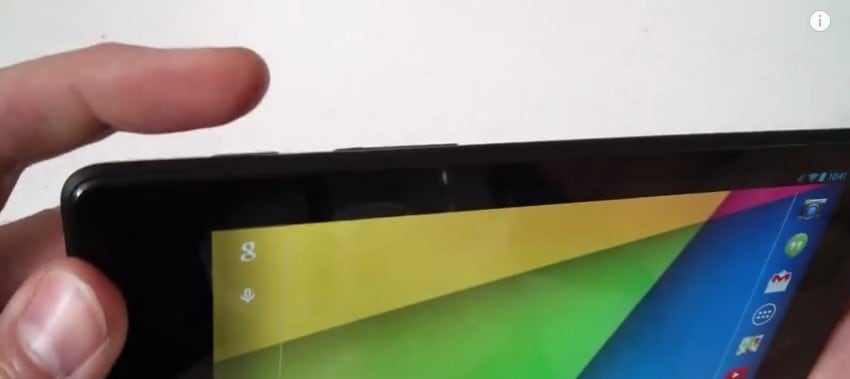
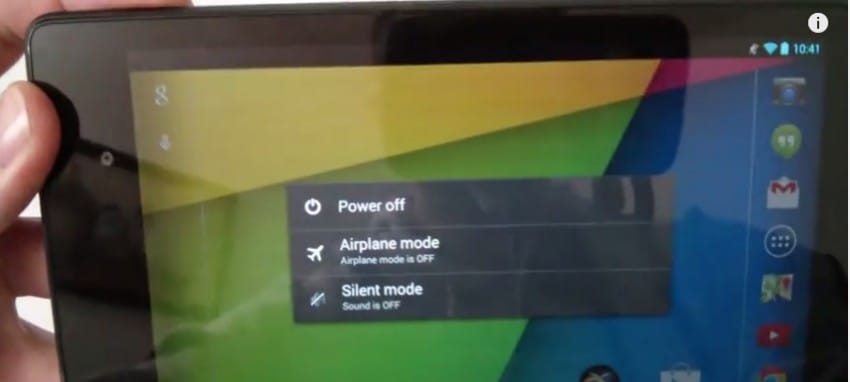
Schritt 2: Warten Sie 8–10 Sekunden, nachdem sich der Bildschirm schwarz gefärbt hat

Schritt 3: Drücken Sie erneut die Ein/Aus-Taste, um Ihr Telefon einzuschalten.
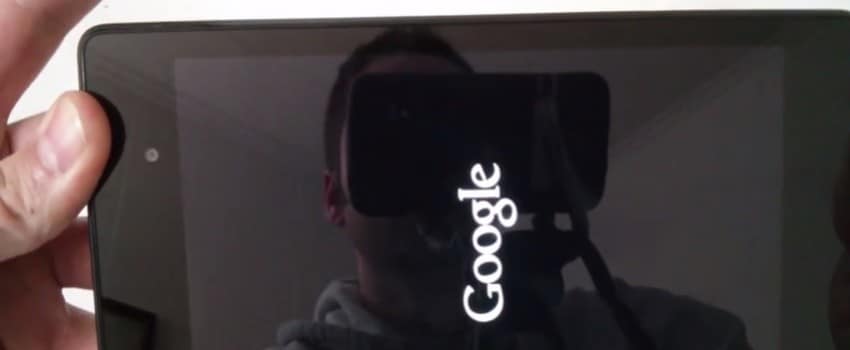
Damit haben Sie Ihr Android-Telefon erfolgreich per Soft-Reset zurückgesetzt.
Sie können außerdem den Akku herausnehmen, ein paar Sekunden warten und den Akku anschließend wieder einsetzen. Schalten Sie das Telefon dann wieder ein.

Teil 3: Wie Sie Android per Hard-Reset zurücksetzen
Wenn Sie bereits einen Soft-Reset ausprobiert haben und dieser nicht beim Beheben Ihrer Telefonproblem geholfen hat, können Sie es mit einem Hard-Reset versuchen.
Sehen wir uns nun den Weg zu einem Hard-Resets Ihres Android-Telefons an.
Schritt 1: Halten Sie die Lauter-Taste und die Ein/Aus-Taste auf Ihrem Gerät gedrückt, bis das Herstellerlogo auf dem Bildschirm erscheint.
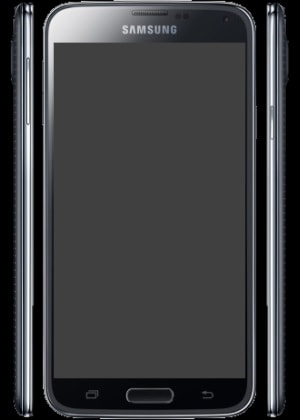
Schritt 2: Drücken Sie die Leiser-Taste, scrollen Sie nach unten und wählen Sie „Factory Reset“
Schritt 3: Drücken Sie nun die Ein/Aus-Taste
Schritt 4: Scrollen Sie erneut mit der Leiser-Taste und wählen Sie „Delete All User Data“
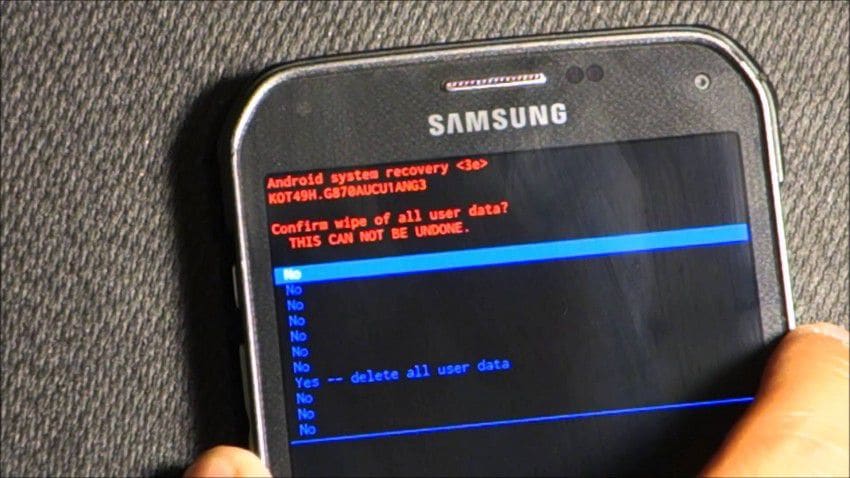
Schritt 5: Drücken Sie zum Fortfahren nun noch einmal die Ein/Aus-Taste.
Schritt 6: Das Telefon löscht nun alle Daten. Dieser Vorgang kann ein paar Minuten dauern, warten Sie also bitte und benutzen Sie das Telefon in der Zwischenzeit nicht.
Schritt 7: Drücken Sie nun ein letztes Mal die Ein/Aus-Taste, um das Zurücksetzen abzuschließen.
Schritt 8: Ihr Telefon wird nun neu gestartet und ist nach dem Zurücksetzen wieder so gut wie fabrikneu.
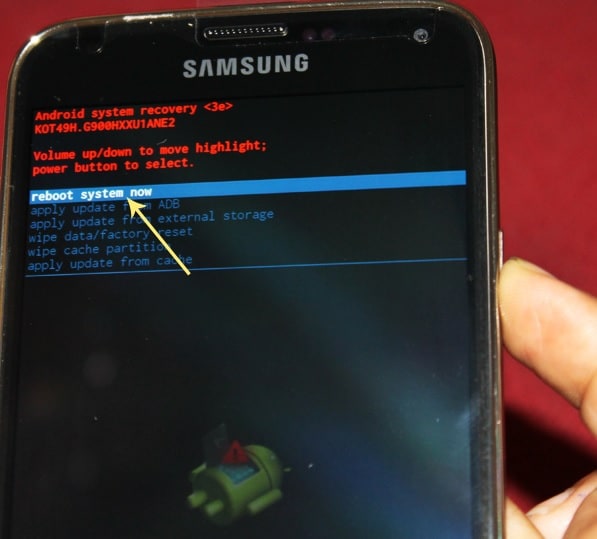
Wenn Sie alle oben vorgestellten Schritte durchgeführt haben, ist das Zurücksetzen des Telefons abgeschlossen.
Hinweis: Sie sollten alle Ihre Daten vor dem Hard-Reset sichern, da alle Daten auf dem Gerät gelöscht werden.
Heute haben wir uns den Hard- und Soft-Reset von Android-Telefonen angesehen und uns angeschaut, wann das Zurücksetzen sinnvoll ist. Wir hoffen, dass Sie damit mögliche Probleme auf Ihrem Android-Gerät beheben können.
Android zurücksetzen
- Android zurücksetzen
- 1.1 Android Passwort zurücksetzen
- 1.3 Hard Reset Huawei
- 1.4 Android-Datenlösch-Anwendungen
- 1.5 Android neu starten
- 1.6 LG Telefon zurücksetzen
- 1.7 Android-Telefon formatieren
- 1.8 Daten löschen/Fabrik zurücksetzen
- 1.9 Android ohne Datenverlust zurücksetzen
- 1.10 Android ohne Netzschalter neu starten
- 1.11 Hard Reset Android-Telefon mit PC
- 1.12 Android-Tabletten mit hartem Reset
- Samsung zurücksetzen





















Julia Becker
chief Editor